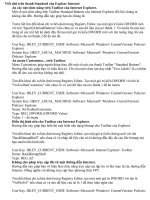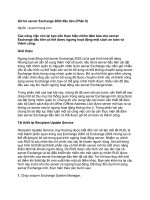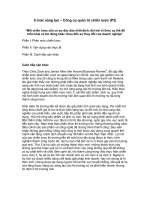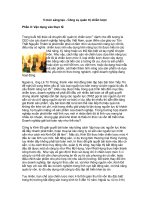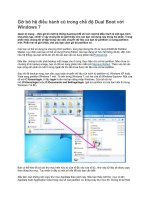Tài liệu Gỡ bỏ các thanh công cụ không cần thiết khỏi trình duyệt doc
Bạn đang xem bản rút gọn của tài liệu. Xem và tải ngay bản đầy đủ của tài liệu tại đây (120.55 KB, 3 trang )
Gỡ bỏ các thanh công cụ không cần thiết khỏi
trình duyệt
Với tiện ích miễn phí Toolbar Cleaner, bạn có thể dễ dàng gỡ bỏ các
thanh công cụ không cần thiết khỏi các trình duyệt IE, Firefox hay
Chrome một cách dễ dàng.
Nếu thường xuyên vọc máy tính và cài đặt các ứng dụng miễn phí, hẳn bạn
từng gặp trường hợp một vài ứng dụng thường “khuyến mại” thêm một
thanh công cụ vào trình duyệt Internet mà mình đang sử dụng. Và thực tế là
khá ít ứng dụng “khuyến mại” có tùy chọn cho phép người dùng không cài
đặt thanh công cụ đi kèm vào trình duyệt. Thậm chí đôi khi việc gỡ bỏ các
thanh công cụ “khuyến mại” này một cách thủ công lại không mấy đơn giản.
Nhưng với sự trợ giúp của tiện ích miễn phí Toolbar Cleaner, bạn có thể dễ
dàng gỡ bỏ các thanh công cụ không mong muốn hay các ứng dụng khởi
động cùng Windows một cách dễ dàng.
Trước tiên, cần tải Toolbar Cleaner và cài đặt lên máy tính đang sử dụng.
Tuy nhiên, rước khi nhấn nút Finish để hoàn tất quá trình cài đặt, bạn nên gỡ
bỏ 2 tùy chọn (như ảnh chụp màn hình bên dưới), vì Anti-phising Domain
Advisor (chống các trang web lừa đảo) có thể làm chậm tốc độ mở trang
web, riêng tùy chọn "Set MyStart as homepage" sẽ thay thế trang chủ mặc
định trình duyệt của bạn.
Một khi được kích hoạt, Toolbar Cleaner sẽ tự động dò tìm những trình
duyệt được cài đặt trên máy tính và những thanh công cụ, plugin trên mỗi
trình duyệt. Toolbar Cleaner có thiết kế giao diện đơn giản và dễ sử dụng.
Trong thẻ Browsers, Toolbar Cleaner sẽ liệt kê toàn bộ các thanh công cụ và
plugin có trên trình duyệt Internet ở máy tính người dùng.
Để gỡ bỏ một hay nhiều thanh công cụ hay plugin bất kỳ, chỉ cần nhấp chuột
vào ô checkbox tương ứng rồi nhấn nút Remove selected
Toolbar(s)/BHO(s). Bạn cũng có thể chọn nhanh toàn bộ các thanh công cụ
hay plugin bằng cách nhấn nút Select All, hay nhấn đúp chuột vào tên mỗi
trình duyệt tương ứng.
Trước mỗi lần xóa một thanh công cụ/plugin, một hộp thoại nhỏ sẽ xuất hiện
như hình dưới. Lúc này hãy nhấn nút Run Control Panel để truy cập nhanh
giao diện Control Panel nhằm gỡ bỏ triệt để các ứng dụng liên quan.
Như đã đề cập ban đầu, ngoài khả năng gỡ bỏ các thanh công cụ không
mong muốn trên trình duyệt, người dùng còn có thể gỡ bỏ các ứng dụng
khởi động cùng Windows trong thẻ Windows Startup của giao diện tiện ích.
Nếu muốn tắt ứng dụng nào đi, bạn chỉ cần nhấn chuột vào ô check box
tương ứng rồi nhấn nút Remove Selected Starup Item(s) là xong.
Nhìn chung, Toolbar Cleaner hoạt động khá hiệu quả trong việc gỡ bỏ các
thanh công cụ khuyến mãi kèm theo như “Ask Toolbar”. Tiện ích nhỏ gọn
miễn phí này tương thích tốt với các hệ điều hành Windows XP, Vista,
Windows 7 và cả Windows 8
Theo dõi là cách cơ bản mà người quản trị web và người làm quảng cáo có
thể biết về thói quen duyệt web của người dùng. Đây cũng được xem
là “nguồn cơn” những quảng cáo có liên quan xuất hiện khi bạn hay duyệt
web. Tuy nhiên, trình duyệt Chrome hay Firefox đều có tính năng “Do not
track” để bảo vệ quyền riêng tư cho người dùng web. Khi kích hoạt tính
năng này, trình duyệt sẽ gửi yêu cầu chống theo dõi với mỗi website bạn ghé
thăm.
Nhưng có thể họ vẫn cần phải sắm máy tính mới, và khi rơi vào tình huống
này, họ hoàn toàn có quyền “hạ cấp”hệ điều hành mặc định xuống phiên
bản cũ hơn. Thỏa thuận licensing mà Microsoft ký với doanh nghiệp cho
phép họ sử dụng bất cứ phiên bản nào, miễn là hợp pháp.